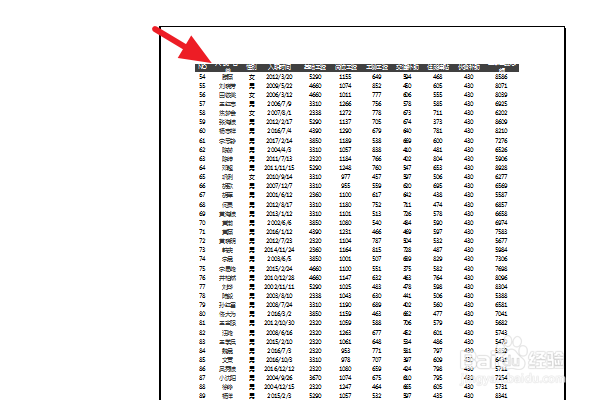1、首先我们打开一个有表头标题的Excel文件作为演示,先去打印预览看下效果。点击上的文件。

2、然后选择打印。

3、然后在右边查看预览打印效果。翻到第2页,可以看到此时第2页是没有表头标题的。

4、我们返回Excel表,点击【页面布局】,选择【打印标题】。
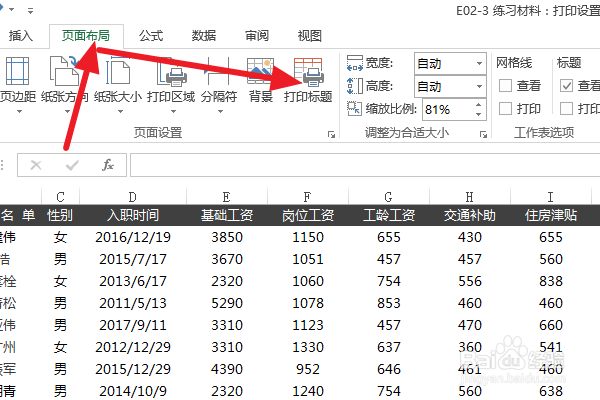
5、因为我们是在表的顶部添加标题,所以点击顶部标题行右边的如下图所示图标。

6、然后我们选择标题行。(有些有大标题和表头标题的可以选择多行,这里只用选一行),选择了行后它会自动添加该行值。

7、然后点击确定就设置完成了。

8、当然如果你不放心,那么可以按下Ctrl+P来打开打印预览。翻到第2页,此时可以看到第2页也有表头标题了,证明设置成功。